几何画板如何创建滑行反射变换
几何画板详细操作

几何画板详细操作第一章:用工具框作图通过本章,你应熟练使用绘图工具作“点”、“线”、“圆”学会在几何对象上画“点”、“线”、“圆”学会用绘图工具构造交点、等圆、直角等的构造技巧学会“点”、“线”、“圆”的标签的显示和隐藏理解用几何画板绘图应首先考虑对象间的几何关系第一节几何画板的启动和绘图工具的介绍画特殊的线:单击【直尺工具】,按住Shift键拖动鼠标。
画交点:单击【选择箭头工具】,然后拖动鼠标将光标移动到交点处(光标由变成横向,状态栏显示的是“点击构造交点”)单击一下,就会出现交点。
也可通过画点工具在交点处单击。
给对象加标签(标签即对象的名称):使用【文本工具】单击对象,可以显示或隐藏对象的标签修改对象的标签:使用【选择箭头工具】或【文本工具】右击对象,从快捷菜单中选择相应的内容(如:点的标签…,线段的标签…)移动标签位置:使用【选择箭头工具】或【文本工具】指向标签,当其形状变为手型时拖动标签例1:绘制圆、线段、射线、直线、水平、垂直及450角的线、交点,修改点的标签、圆内接三角形、直角三角形参数设置:通过执行“编辑/参数选项”命令可设置默认参数,如点的标签的设置:移动对象:使用【选择箭头工具】拖动选择对象,然后拖动鼠标例2:等腰三角形(画法一)制作结果拖动三角形的顶点,三角形形状和大小会发生改变,但始终是等腰三角形,这就是几何的不变规律要点思路利用“同圆半径相等”来构造等腰三、操作步骤1、打开几何画板,建立新绘图2、画圆3、画三角形单击【直尺工具】,移动光标到圆周上的点处(即画圆时的终点,此时点会变淡蓝色),单击并按住鼠标向右移动到圆周上松开鼠标;在原处单击并按住鼠标向左上方移动到圆圆心处松开鼠标;在原处单击并按住鼠标向左下方移动到起点处松开鼠标。
4、隐藏圆按“Esc”键(取消画线段状态)单击圆周后,按“Ctrl+H”5、将该文件保存为“等腰三角形1.gsp”例3:线段的垂直平分线一、制作结果如图所示,无论你怎样拖动线段,竖直的线为水平线段的垂直平分线二、要点思路学会使用【直尺工具】画线段和直线,学会等圆的构造技巧。
应用几何画板中的滑块使函数图象动起来
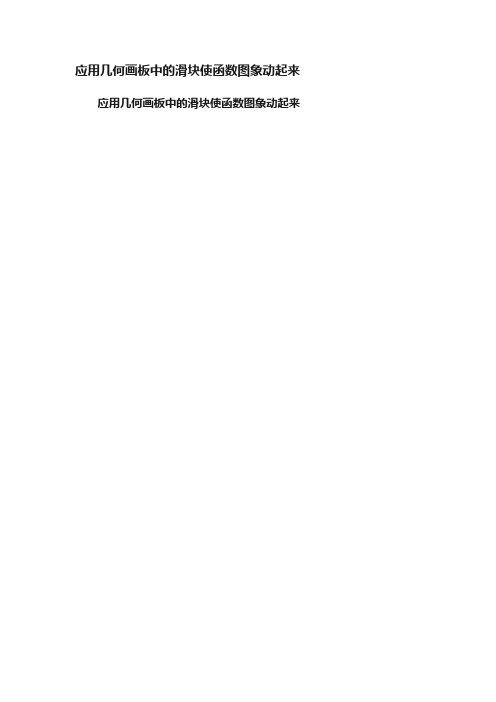
应用几何画板中的滑块使函数图象动起来应用几何画板中的滑块使函数图象动起来几何画板中的滑块,如同电路中的滑动变阻器,在滑块的运动(拖动或定义动画)过程中,滑块对应的数会发生相应的变化,对应的函数图象也可动起来.例1 分别就a=2,,画出函数y=a x与y=log a x的图象,并探究方程a x=log a x(a>0且a 1)解的个数(江苏教育出版社《数学必修1》P80例5,以下例题出处相同).分析:当a变化时,互为反函数的两个图象究竟有几个交点?这是很具数学美的问题.在初等数学的范畴内用特殊值、靠纸笔作图难于解决这个问题.李巧文老师的列出了25篇相关文章,只有1998年《数学通报》第8期,余炯沛老师利用高等数学的方法得出的结论是对的.但对高一水平的学生,我们可借用几何画板进行讨论.为能方便使用几何画板的滑块(4.06版几何画板中自带9种滑块工具)解决本例,可按如下步骤操作.图1(1)设置滑块:打开几何画板,在自定义工具栏的菜单下,选中滑块工具,在滑块工具栏菜单下,选中可调节的水平滑块(排列在第8个,使用时根据需要调节单位的大小),画板上就出现如图1,拖动空心点a,滑块a就可表示任意一个实数.(2)作函数f(x)=a x的图象:在图表菜单下选中新建函数,先选中(1)中的滑块a(画板的对话框中此时有个带阴影的a),再用键盘(也可选中对话框中的小键盘)输入^及x,画板会出现f(x)=a x,选中f(x)=a x,按Ctrl G(或选中图表菜单下的绘制函数)得到f(x)=a x的图象,拉动a,函数f(x)=a x图象也随之运动.(3)作函数g(x)= log a x的图象:几何画板新建函数小键盘上只提供10底和e底的两个对数函数,因此,要用换底公式才能得到g(x)= log a x,选取函数lg(x)/lg(a),其中a必须是选取(1)中的滑块值,再绘制函数g(x)图象.再拉动a,就可得到表中各个图象.本例的难点在于,当0<a<1时,函数图象到底几个交点?当时,以及y=x上的一个点.为观察3个交点,同时扩大坐标单位长度和滑块单位长度,当a<0.04时,3个交点“原形毕露”.以下是利用滑块和李老师的结论得到方程x=log a解的个数的结论.图2分析:通过作草图和计算,可以找到(2,4),(4,16)以及在(-1,0)之间的一个根,但要相对正确地呈现大于0的,特别是2到4这段图象,手工作图有难度.如图2虚线画的就是两个函数的图象.为了更清楚地显示交点形成的过程,可将自变量用滑块表示,按下列操作可动态生成两个函数的图象.(1)设置自变量滑块:在滑块工具栏菜单下,选中水平滑块(排列在第2个),按右键,选中度量结果的标签,将滑块命名为x,画板上就出现如图2滑块.(2)设置函数值:在度量菜单下选中新建计算,依次选中2、^及滑块x的值,画板会出现2x=1.67;同理依次选中滑块x、^及2,画板会出现x2=0.54,拉动滑块,函数值立即作出相应变化.(3)绘制点并追踪点:先选中滑块对应的x值,后选中2x=1.67,再在度量菜单下选中绘制点,画板上会出现一个点.按工具栏中A,再选中刚才画板上出现的点,画板将该点命名为P1,选中P1点(如果鼠标没有选中别的,那么P1点显深红色,表示在自然选中状态),在度量菜单下选中坐标,画板上就显示如图2的点P1:(0.74,1.76),再在显示菜单下选中追踪绘制的点(必须保证P1在选中状态),拉去滑块,运动的P1就可描出函数y=2x图象.同理得到P2点,P2可描出函数y=x2图象.说明:①拉动滑块,也可以改成设置动画,具体操作:选中可以拉动滑块的空心点,在编辑菜单下选中操作类按钮,在其子菜单下选中动画,P1,P2随x值的运动而运动;②要观察x>4的函数图象,可以将单位点左移(缩小单位);③画直线P1P2的目的是便于观察.例3 利用计算器分别计算x=1,2,3,……,10时,函数y=x2与函数y=2x与函数y=log2x的值,并分析判断当x无限增大时,这三个函数哪个增长得快一些?(P94第15题)分析:在例2的画板上再添加函数y=log2x的图象上的动点P3,设置了滑块的动画,适当缩小单位长度,如图3值都在增大,从动画中可体会到指数函数“爆炸”式增长,对数增长的缓慢,幂函数增长速度居中间.几何画板的滑块工具,体现了几何画板软件的精髓,可动态地提供一些数学情境,使函数图象“动”了起来,为数学学习提供了一个理想的平台.参考文献:《中学数学教学参考》06年第4期和第5期连载了李巧文老师的文章,《方程a x=log a x(a>0且a 1)解的个数问题》.附三个例题对应的课件.编者按:如果你的画板中没有滑块工具,可以自己制作.例如基本水平滑块可以这样制作:1.取自由点A,把A水平平移到B,作直线AB且在其上取点C,做线段AC(粗线),隐去点B和直线AB;2.在以A为原点的坐标系中度量点C的坐标,将此坐标的标签改为a,并选中在自定义工具中使用标签,隐去坐标系及网格;3.把点C向上平移0.4到C1,以C为中心,把C1转200得到C2,再把C1转-200得到C2,作三角形CC2C3作为拖动的标尺,隐去点C2、C3;4.取中点A、C(不显示标签),线段AC,标尺三角形,点C坐标值a=??,创建新工具即可.。
几何画板快速教程概要

几何画板快速教程第八课 变换菜单的使用方法几何画板中画图可以用画图工具,也可以用构造菜单中的作图功能。
另一种作图的方法是运用“变换”工具或“变换”菜单。
在几何画板中变换有“平移”、“旋转”、“缩放”、与“对称”等,在特定的条件下,还可以进行“自定义变换”。
下面分别作一介绍。
1.用变换工具进行作图:用鼠标左键选中选择键,不要松开,这时将出现三个供选择的工具,它们分别是“平移选择”、“旋转选择”、“ 缩放选择”。
图3-1正确使用后两个工具,就可以完成图形的旋转和放缩。
无论是旋转或是放缩,都需要设定旋转中心或缩放中心。
设定中心的方法是在画面内选中一个点,用变换菜单中的“标记中心”功能定义这个点。
然后将选择键的箭头显示转换成“旋转选择”或“缩放选择”,用鼠标选中需要变换的图形,拖动到相应的位置就完成了旋转或放缩。
如图所示,是把三角形进行了旋转。
图3-2 图3-32.用变换菜单进行变换:用鼠标选中变换菜单,下拉可以看到如下的下拉菜单: T 变换 功能标记中心——标记已选择的点为中心标记镜面——标记已选择的线为对称轴标记角度——标记角度已选择的角度标记线段——比标记已选择的两条线段的比值标记向量——标记已选择的线段为向量标记距离——标记已选择的线段的长度平移——将选定的图形按规定方向平移旋转——将选定的图形按标记中心旋转规定的角度缩放——将选定的图形按标记中心缩放规定的比例反射——将选定的图形按标记镜面作轴对称图形迭代——先后作了两个以上的变换后连接几个变换(1)平移:所有的几何对象都可以平移,但轨迹、文字、表格、操作类按钮不能平移。
在这里特别要注意的是轨迹不能平移,若强行平移,会出现不可逆转的错误。
若画图中确实想看到轨迹平移后的效果,可以把生成轨迹的点平移,用平移后的点与原轨迹的路径上的点对应,得到一个新的轨迹,这个轨迹就是原来轨迹平移后的图形。
中心点 中心点当选定了要平移的图形后,用鼠标选中变换菜单中的“平移”工具,得到如下的对话框,里面有三种平移的方式,即按直角坐标向量平移、按极坐标向量平移、按标记的向量平移(只有在事先标记了向量之后,按标记的向量平移才有效)。
几何画板中怎样对图形进行镜像操作
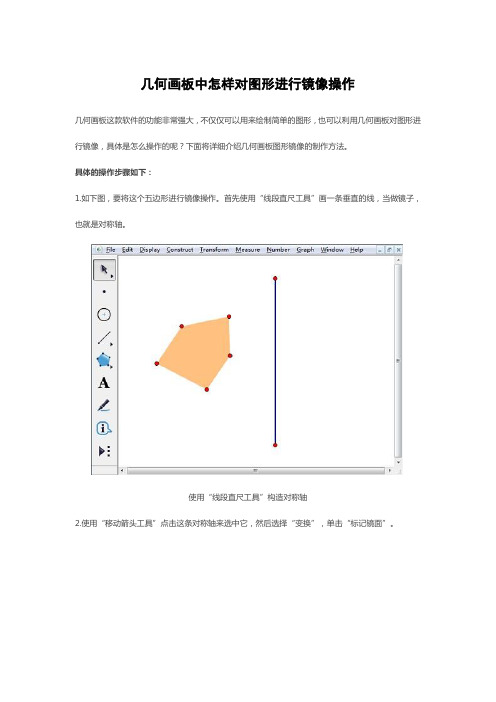
几何画板中怎样对图形进行镜像操作
几何画板这款软件的功能非常强大,不仅仅可以用来绘制简单的图形,也可以利用几何画板对图形进行镜像,具体是怎么操作的呢?下面将详细介绍几何画板图形镜像的制作方法。
具体的操作步骤如下:
1.如下图,要将这个五边形进行镜像操作。
首先使用“线段直尺工具”画一条垂直的线,当做镜子,也就是对称轴。
使用“线段直尺工具”构造对称轴
2.使用“移动箭头工具”点击这条对称轴来选中它,然后选择“变换”,单击“标记镜面”。
选中对称轴执行“变换”——“标记镜面”
3.选中这个五边形,点击“变换”中的“反射”即可完成制作,右边就是该五边形的镜像。
选中五边形执行“变换”——“反射”完成镜像操作
以上给大家介绍了几何画板图形镜像的制作方法,主要运用了几何画板标记镜面功能。
更多关于标记镜面运用的几何画板使用教程可访问几何画板官网。
几何画板的变换操作
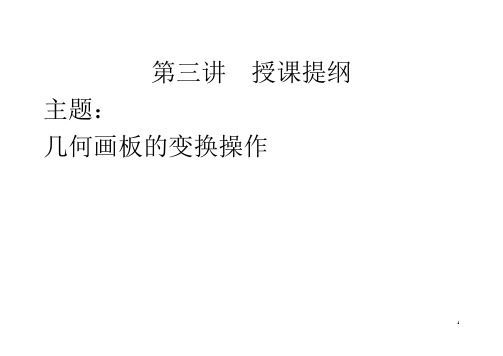
第三讲授课提纲主题:几何画板的变换操作一、基础知识几何画板的变换操作主要有五类,即平移(将一个(组)图形沿x 轴、y 轴方向确定的距离平移,或沿确定的方向(角度)、距离平移,或按标识的向量平移);旋转(将一个(组)图形绕“标识中心”点旋转一个角度(逆时针为正角));缩放(将一个(组)图形以“标识中心”点为中心缩放);反射(将一个(组)图形以“标识镜面”线为对称轴反射),用这些变换命令可作出一系列的全等形和相似形。
几何画板还提供了迭代功能(将选择的点或参数迭代形成对象或数值),可以实现循环、重复的过程。
在5.0版本中,新增加了自定义变换功能,它可以将以上的基本变换组合成一个新的变换,这样为变换操作提供了极大的方便。
实现变换操作有两种途径:变换工具和变换菜单命令。
变换工具可以实现对象的平移、旋转和缩放,而变换菜单命令不仅能实现对象的平移、旋转和缩放,还能实现对象的反射和迭代。
变换菜单中的命令可以按指定值、计算值和动态值进行变换、旋转、缩放和迭代。
为了加深对变换的理解,我们不妨借助数学变换的公式进行介绍,其中的一些参数如a 、b 、θ和k 等正是我们在使用变换菜单时必须填写的。
在数学上:(1)平移变换的公式为:⎩⎨⎧+=+=,''b y y a x x 其中的a 为水平方向的位移,b 为垂直方向的位移; (2)旋转变换的公式为:⎩⎨⎧+=-=,cos sin 'sin cos 'θθθθy x y y x x 其中的θ为旋转的角(逆时针方向);(3)缩放变换的公式为(设坐标原点为缩放中心):⎩⎨⎧==,''ky y kx x 其中的k 为缩放比;(4)反射变换的公式为(分别设y 轴、x 轴为对称轴):⎩⎨⎧=-=yy x x ''或⎩⎨⎧-==y y x x '';从数学变换的角度来看,基本的变换公式还可以有许多,其中有一些有很好的应用,在此仅举一例加以说明。
几何画板变换功能操作方法

几何画板变换功能操作方法几何画板变换功能是一种非常有用的几何学工具,可以帮助我们实现图形的平移、旋转、缩放和镜像等操作。
今天,我将向您介绍一下几何画板变换功能的操作方法。
首先,我将要讲解的是平移操作。
平移是指保持图形大小和形状不变,仅仅改变它在平面上的位置。
要在几何画板中进行平移操作,首先需要选择你想要进行平移的图形。
然后,在几何画板上选择平移工具,这通常是一个箭头图标。
接下来,点击你想要平移的图形上的一个顶点或中心点,并拖动它到新的位置。
一旦你找到适合的位置,释放鼠标按钮即可完成平移操作。
旋转是几何画板中另一个常用的操作。
旋转是指围绕某一点将图形以一定的角度旋转。
在几何画板中进行旋转操作时,首先选择你想要旋转的图形。
然后,在几何画板中找到旋转工具,通常是一个圆的图标。
点击旋转工具后,你将看到图形上出现一个点,这个点被称为旋转中心。
你可以通过拖动这个旋转中心来改变旋转的中心位置。
接下来,将鼠标移动到一个顶点或中心点上,并拖动它。
你会注意到图形正在旋转。
将其旋转到你想要的角度后,释放鼠标按钮即可完成旋转操作。
缩放是几何画板中另一个重要的变换。
缩放是指改变图形的大小而不改变其形状。
在几何画板中进行缩放操作时,首先选择你想要缩放的图形。
然后,在几何画板中找到缩放工具,通常是一个放大镜和缩小镜的图标。
点击缩放工具后,你会看到图形上出现一个点,这个点被称为缩放中心。
你可以通过拖动这个缩放中心来改变缩放的中心位置。
接下来,将鼠标移动到一个顶点或中心点上,并拖动它。
你会注意到图形正在缩放。
将其缩放到你想要的大小后,释放鼠标按钮即可完成缩放操作。
最后,我们将介绍镜像操作。
镜像是指将图形沿着某一直线对称翻转。
在几何画板中进行镜像操作时,首先选择你想要镜像的图形。
然后,在几何画板中找到镜像工具,通常是一个左右对称的图标。
点击镜像工具后,你会看到图形上出现一条直线,这条直线被称为镜像轴。
你可以通过拖动这个镜像轴来改变镜像的位置。
几何画板的变换操作
第三讲授课提纲主题:几何画板的变换操作一、基础知识几何画板的变换操作主要有五类,即平移(将一个(组)图形沿x 轴、y 轴方向确定的距离平移,或沿确定的方向(角度)、距离平移,或按标识的向量平移);旋转(将一个(组)图形绕“标识中心”点旋转一个角度(逆时针为正角));缩放(将一个(组)图形以“标识中心”点为中心缩放);反射(将一个(组)图形以“标识镜面”线为对称轴反射),用这些变换命令可作出一系列的全等形和相似形。
几何画板还提供了迭代功能(将选择的点或参数迭代形成对象或数值),可以实现循环、重复的过程。
在5.0版本中,新增加了自定义变换功能,它可以将以上的基本变换组合成一个新的变换,这样为变换操作提供了极大的方便。
实现变换操作有两种途径:变换工具和变换菜单命令。
变换工具可以实现对象的平移、旋转和缩放,而变换菜单命令不仅能实现对象的平移、旋转和缩放,还能实现对象的反射和迭代。
变换菜单中的命令可以按指定值、计算值和动态值进行变换、旋转、缩放和迭代。
为了加深对变换的理解,我们不妨借助数学变换的公式进行介绍,其中的一些参数如a 、b 、θ和k 等正是我们在使用变换菜单时必须填写的。
在数学上:(1)平移变换的公式为:⎩⎨⎧+=+=,''b y y a x x 其中的a 为水平方向的位移,b 为垂直方向的位移; (2)旋转变换的公式为:⎩⎨⎧+=-=,cos sin 'sin cos 'θθθθy x y y x x 其中的θ为旋转的角(逆时针方向);(3)缩放变换的公式为(设坐标原点为缩放中心):⎩⎨⎧==,''ky y kx x 其中的k 为缩放比; (4)反射变换的公式为(分别设y 轴、x 轴为对称轴):⎩⎨⎧=-=yy x x ''或⎩⎨⎧-==y y x x '';从数学变换的角度来看,基本的变换公式还可以有许多,其中有一些有很好的应用,在此仅举一例加以说明。
几何画板中的参数变化控制方法
第三步,在“参数+”仍处于选定的 状态下,再次单击主菜单“编辑”依次 选择“操作类按钮\系列”,在弹出的“操 作类按钮演示动作的属性”对话框中, 将“停止条件” 设为“经过时间0.0秒”, “开始前”的“取消所有选定”、“停止 所有动画”和“清除所有轨迹”选项,可 根据实际情况进行勾选,如参数的大小 是用来控制运动的轨迹,就勾选“清除 所有轨迹”,这样参数大小发生改变,原 来的运动轨迹就会自动被擦除掉,“标 签”改为“+”。如图3所示,这样就为参 数V1设置了大小增大的控制按钮“+”, 利用同样方法为参数设置大小减小的 控制按钮“-”,注意要在第二步中弹出 的“操作类按钮运动参数的属性”对话 框中,将动画中的方向设为“渐减”。这
2010/04 中国信息技术教育 101
电粒子在磁场中的运动,通过改变磁感应
强度大小、带电粒子的电量、质量或运动
速度就可使其运动的轨迹发生变化。通
常是选定参数,然后利用键盘上“+”和
“-”来增大或减小参数的大小,其默认
变化速度为“每1.0秒1.0单位”,大小变化
范围为“-100到100”,这种变化不适合物
理学上的一些物理量的变化要求,因此,
就必须对参数的大小变化进行合理地控
制,以适应要求。那么如何合理地控制好
参数大小的变化呢?当很多参数大小发生
改变后,为了便于再次重设各个参数的大
小,又如何快速地使这些参数返回到原始
的初值状态呢?下面笔者就这些问题来谈
一谈变化控制的方法,供大家参考。
● 参数大小变化的控制
利用按钮来改变参数的大小,其制
作方法如下。
数多3到4位,否则的话,就不会使参数的
图6
值真正还原,而是一个在参数所要还原 值的附近带有某一个小数的值,将标签可 更名为“参数重置”。这样只要点击“参 数重置” 按钮,带电粒子的质量m、电荷 量q、速度大小V0、磁感应强度大小B四 个参数的值,不管此时的值是多少,立即 还原,其值分别变成为“2.00、3.00、4.00、 5.00”,这样就很迅速。
几何画板中反射命令的大运用
举例:构造△ABC关于一条直线的轴对称图形
构造△ABC关于一条直线的轴对称图形示例
具体的操作步骤如下:
1.单击多边形工具,在画板的适当位置绘制一个△ABC。 2.单击直线工具,在画板的适当位置绘制一条直线DE 。 3.选中直线DE,执行“变换”菜单下的“标记镜面”命令,标记直线DE为 一个镜面,此时直线DE会有一个短暂的闪动,说明标记成功。 4.选中△ABC,执行“变换”菜单下的“反射”命令,得到与△ABC轴对称 的新△A’B’C’。 5.执行“文件”—“保存”命令,并以“构造△ABC关于一条直线的轴对称图 形”为文件名保存。 提示:轴对称图形从左到右演示了拖动三角形顶点改变其位置和形状, 可以观察到动态保持的对称关系和相关性质。
几何画板中反射命令的大运用
在几何画帮中我们能够通过很多不同的命令来帮助我们 更加方便绘制那些图形,不仅仅是平移命令还有反射命令, 反射命令能够帮助我们更加方便的绘制轴对称图形,那么 该如何用反射命令来作轴对称图形呢?
注意:并不是所有的对象都可以反射,如构造 出来的轨迹和函数图像都不能反射。反射命令不 会弹出对话框,反射前必须标记镜面,否则系统 会随机标记一个线段、射线或直线作为标记镜面。
几何画板使用教程
几何画板使用说明整理:mengxueliang《几何画板》教程《几何画板》是一个适用于几何(平面几何、解析几何、射影几何等)教学的软件平台。
它为 老师和学生提供了一个观察和探索几何图形内在关系的环境。
它以点、线、圆为基本元素,通 过对这些基本元素的变换、构造、测算、计算、动画、跟踪轨迹等,构造出其它较为复杂的图 形。
《几何画板》最大的特色是“动态性”,即:可以用鼠标拖动图形上的任一元素(点、线、圆), 而事先给定的所有几何关系(即图形的基本性质)都保持不变。
举个简单的例子。
我们可以先在画板上任取三个点,然后用线段把它们连起来。
这时,我们就 可以拉动其中的一个点,同时图形的形状就会发行变化,但仍然保持是三角形。
再进一步,我 们还可以分别构造出三条形的三条中线。
这时再拉动其中任一点时,三角形的形状同样会发生 变化,但三条中线的性质永远保持不变。
这样学生就可以在图形的变化中观察到不变的规律: 任意三角形的三条中线交于一点。
请注意:上述操作基本上与老师在黑板上画图相同。
但当老师说“在平面上任取一点”时,在 黑板上画出的点却永远是固定的。
所谓“任意一点”在许多时候只不过是出现在老师自己的头 脑中而已。
而《几何画板》就可以让“任意一点”随意运动,使它更容易为学生所理解。
所以, 可以把《几何画板》看成是一块“动态的黑板”。
《几何画板》的这种特性有助于帮助学生在 图形的变化中把握不变的几何规律,深入几何的精髓。
这是其它教学手段所不可能做到的,真 正体现了计算机的优势。
另一方面,利用它的动态性和形象性,还可以给学生创造一个实际“操作”几何图形的环境。
学生可以任意拖动图形、观察图形、猜测并验证,在观察、探索、发现的过程中增加对各种图 形的感性认识,形成丰厚的几何经验背景,从而更有助于学生理解和证明。
因此,《几何画板》 还能为学生创造一个进行几何“实验”的环境,有助于发挥学生的主体性、积极性和创造性, 充分体现了现代教学的思想。
- 1、下载文档前请自行甄别文档内容的完整性,平台不提供额外的编辑、内容补充、找答案等附加服务。
- 2、"仅部分预览"的文档,不可在线预览部分如存在完整性等问题,可反馈申请退款(可完整预览的文档不适用该条件!)。
- 3、如文档侵犯您的权益,请联系客服反馈,我们会尽快为您处理(人工客服工作时间:9:00-18:30)。
几何画板如何创建滑行反射变换
对于几何画板很多的用户不仅会用到平移、旋转、缩放、反射和迭代这些,如果有需求的话还可以通过“创建自定义变换”,建立新的变化规则来满足自己实现对象的变换。
其实这就是自定义变换。
对于自定义变换的例子有很多,下面本几何画板教程将以利用几何画板创建滑行反射变换为例作详细讲解。
具体的操作步骤如下:
步骤一在绘图区域构造一条竖直的直线AB(按住Shift+构造直线),并且在右边构造一点C。
构造垂直的直线AB和点C示例
步骤二选定点A、点B,执行“标记向量”,把点C按标记向量平移得到C'。
再标记直线AB为反射镜面,把C'进行反射得到C"。
通过平移和反射得到点C’、C’’示例
步骤三选定点C和点C",单击“变换”——“创建自定义变换”,修改名字为“滑行反射”。
建立滑行反射自定义变换示例
步骤四隐藏点C、C'、C",并且把大脚图片复制到画板面内适当位置(执行“复制”——“粘贴”,或者直接拖入)。
将大脚图片拖入到适当位置示例
步骤五选定刚才粘贴的图片,单击“变换”——“滑行反射”。
选中图片执行“滑行反射”示例
步骤六将得到的对象,反复多次进行滑行反射(注意快捷键“Ctrl+1”的使用),就可以得到了如下图。
多次进行滑行反射得到的图示例
以上给大家介绍了利用几何画板创建滑行反射变换的方法,主要在于让大家掌握几何画板自定义变换功能的使用,在以后的绘图中擅于使用。
